Oglas
 Če imate vsaj malo pametnega v internetu, zagotovo veste o obeh Dropbox Kaj je Dropbox? Neuradni uporabniški priročnik DropboxKaj je Dropbox in kako ga uporabljate? Naš uporabniški priročnik Dropbox vam bo razložil vse, kar morate vedeti, da začnete. Preberi več in Evernote Kako uporabljati Evernote: Neuradni priročnikNaučite se, kako sami uporabljati Evernote, traja veliko časa. Zato smo pripravili ta priročnik, ki vam bo pokazal, kako v celoti izkoristiti najpomembnejše funkcije Evernote. Preberi več . Ta dva skupaj s Spotifyjem spadata med moje osebne "svete trojice" programske opreme, ki bi jo moral vsak uporabnik namestiti na svoj računalnik. Dropbox in Evernote sta uporabna za vsakogar in vsakogar. Namen, ki ga danes služijo milijonom ljudi, je tisti, ki si ga danes ne moremo predstavljati.
Če imate vsaj malo pametnega v internetu, zagotovo veste o obeh Dropbox Kaj je Dropbox? Neuradni uporabniški priročnik DropboxKaj je Dropbox in kako ga uporabljate? Naš uporabniški priročnik Dropbox vam bo razložil vse, kar morate vedeti, da začnete. Preberi več in Evernote Kako uporabljati Evernote: Neuradni priročnikNaučite se, kako sami uporabljati Evernote, traja veliko časa. Zato smo pripravili ta priročnik, ki vam bo pokazal, kako v celoti izkoristiti najpomembnejše funkcije Evernote. Preberi več . Ta dva skupaj s Spotifyjem spadata med moje osebne "svete trojice" programske opreme, ki bi jo moral vsak uporabnik namestiti na svoj računalnik. Dropbox in Evernote sta uporabna za vsakogar in vsakogar. Namen, ki ga danes služijo milijonom ljudi, je tisti, ki si ga danes ne moremo predstavljati.
Obe storitvi sta 100-odstotno brezplačni za uporabo in z njimi lahko takoj začnete z registracijo računa in prenosom programske opreme. Dropbox in Evernote sta pripravljena, da se začneta pri mojem računalniku zaradi tega, kako pogosto jih uporabljam, tako da sta vedno le nekaj klikov.
Nekaj, kar veliko ljudi ne upošteva, je dejstvo, da vsaka od teh storitev ponuja tudi spletne vmesnike. Mislim, da sta spletni aplikaciji Dropbox in Evernote popolnoma premalo izkoriščena, zato bi rada v tej objavi malo osvetlila njih.
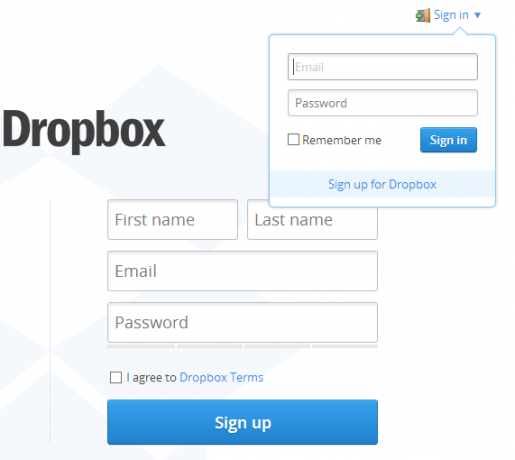
Do spletnega vmesnika Dropbox lahko dostopate tako, da se preprosto prijavite v svoj račun s svojega glavnega spletnega mesta.
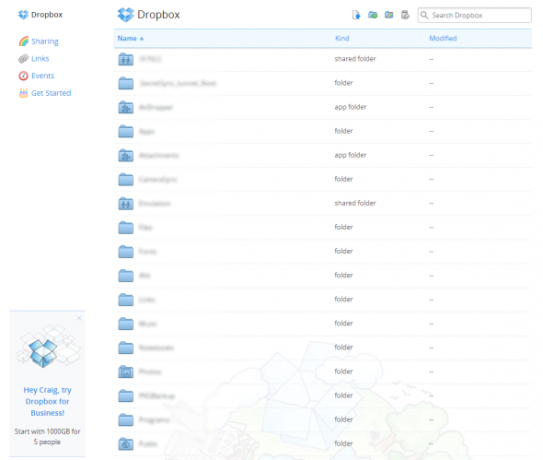
Po prijavi se takoj prikaže seznam vseh datotek in map, ki so trenutno sinhronizirane z vašim Dropboxom. S spletnim vmesnikom lahko storite vse, kar lahko storite prek vsebnika, ki vam ga ponuja odjemalec Windows ali Mac. Funkcionalnost je povsem enaka, le malo manj brezhibna (saj je Dropbox odlično opravil ustvarjanje namiznega odjemalca, ki deluje tekoče poleg obeh operacijskih sistemov).
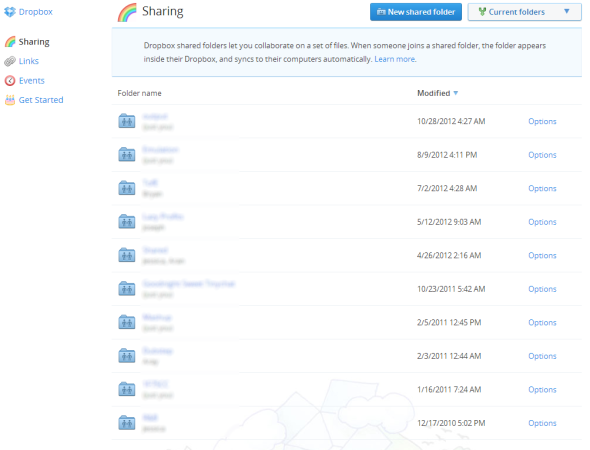
Levi meni omogoča ogled in spreminjanje tako skupnih map kot povezav z mapami v Dropboxu. Druga res odlična lastnost spletnega vmesnika je, da si lahko ogledate celoten dnevnik dogodkov, ki zagotavlja rundown tega, kar se je v zadnjem času dogajalo v vašem Dropboxu.
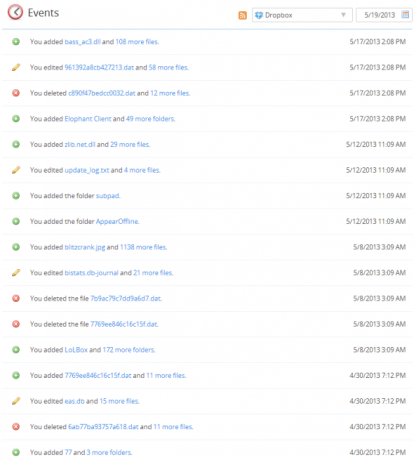
Kolikor vem, je dnevnik dogodkov nekaj popolnoma ekskluzivnega za spletni vmesnik Dropbox. Na ikoni pladnja Dropbox (za Windows) obstaja seznam nedavno spremenjenih datotek, vendar spletni vmesnik ponuja veliko bolj obsežen pogled.
Čeprav je v nasprotju s celotno funkcionalnostjo in namenom programske opreme Dropbox, lahko preprosto uporabite spletni vmesnik za organizacijo map Dropbox in nalaganje novih datotek. To ni storitev, na katero se popolnoma zanese Windows Explorer ali drugi upravitelji datotek Zabavne in uporabne alternative za Windows ExplorerWindows Explorer - zdaj znan kot File Explorer v sistemu Windows 8 - je osnova namizja Windows. Ne glede na to, koliko alternativnih programov uporabljajo Windows tweakers, se zdi, da se večina ljudi drži ... Preberi več .
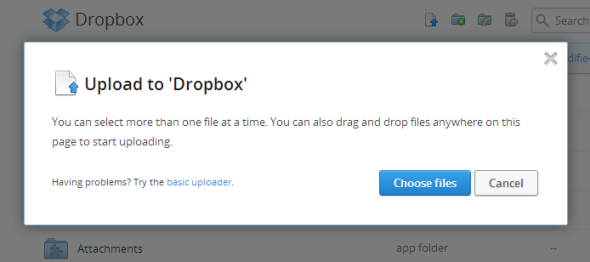
Če naložite datoteke, bodo takoj sinhronizirane s katero koli napravo, ki trenutno izvaja Dropbox. To je res odličen način za dostop in nalaganje v vaš Dropbox z oddaljenih lokacij ali iz naprav, ki jim ni nujno, da zaupate ali želite, da je nameščena aplikacija Dropbox.
Spletna aplikacija Dropbox naredi točno tisto, kar bi morala. Ponuja vam vsako funkcijo, ki je na voljo v različici samostojne aplikacije, in predstavlja vse zelo lepo in dostopno.
Podobno kot Dropbox, za vstop v spletni vmesnik Evernote je potrebno le, da obiščete glavno spletno mesto in se prijavite v svoj račun.
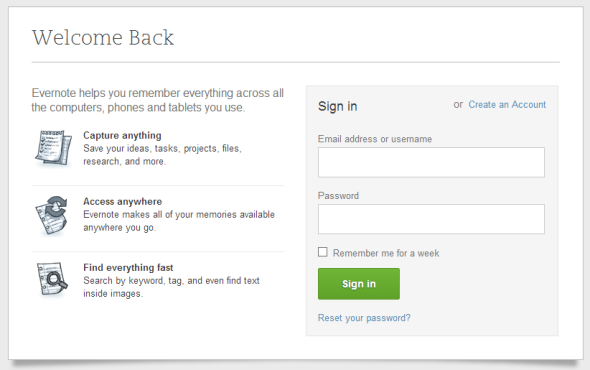
Od tu se boste usmerili naravnost k vsem svojim zvezkom in beležkam. Evernote Web je prav tako čist in strukturiran, kot vem o aplikaciji Windows. Spletni vmesnik je izjemno podoben samostojni aplikaciji, zato so se odlično odrezali tako, da se počutijo kot dva dela istega izdelka.
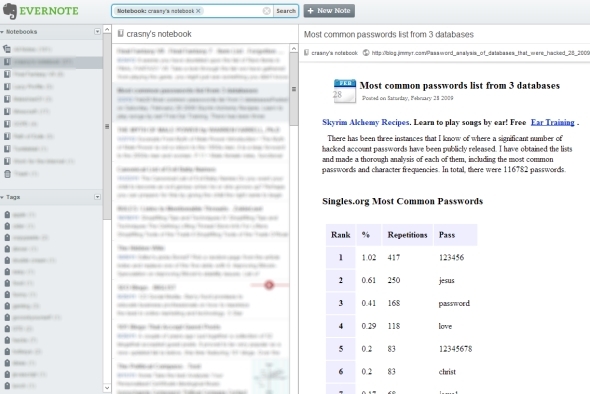
Prenosni računalniki so navedeni skrajno levo, pod njimi pa je seznam oznak. V vrstici neposredno na desni strani je vsaka opomba, ki pripada zvezku, ki ga trenutno brskate. V največjem okvirju je sama nota.
Popolna funkcionalnost Evernote je na voljo. V zgornjem desnem kotu vmesnika so gumbi, s katerimi lahko uredite trenutno beležko, jo pošljete v socialno omrežje ali po e-pošti, izbrišete ali natisnete. Če želite dodati novo opombo, s klikom gumba dodate popoln urejevalnik WYSIWYG in dostop do vseh vaših zvezkov Evernote.
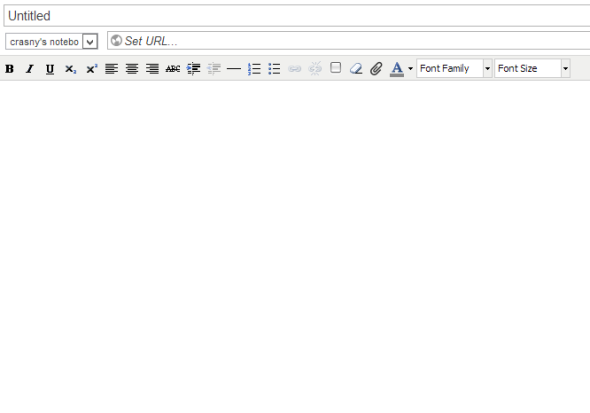
Če uporabljate Evernote, potem Evernote Razširitev spletnega Clipperja Razvada Evernote? Oglejte si 5 brezplačnih možnosti za spletno izrezovanje Preberi več je res eden najboljših načinov, da vsebino takoj vzamete s spleta in jo z lahkoto dodate v svoj Evernote. Vendar pa je uporaba spletnega vmesnika povsem sprejemljiv način za ročno dodajanje zapiskov. Kot sem rekel v primeru Dropbox, če niste doma ali uporabljate prijateljevega računalnika, potem je spletni vmesnik res odlična alternativa za prenos in začasno namestitev dela programske opreme samo za dostop do vašega opombe.
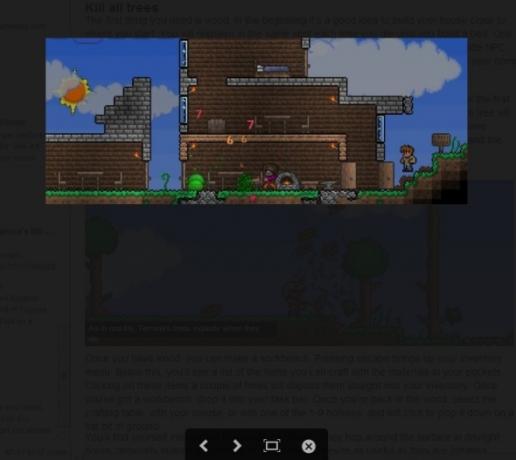
Če uporabljate spletni vmesnik Evernote za brskanje po zapiskih, ki vsebujejo slike, boste v zgornjem desnem kotu opazili ikono, ki omogoča dostop do Galerija slik. To je v bistvu le način za bolj čisto in enostavno brskanje po vseh slikah v beležki. Te funkcije ni mogoče najti v namiznih različicah Evernote.
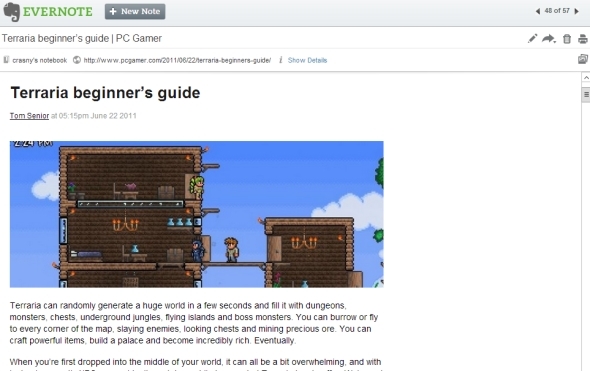
Druga stvar, ki vam jo omogoča spletni vmesnik, je pojavljanje zapiskov v ločenem oknu. Od tu lahko s smernimi puščicami levo ali desno pomikate po vseh zapiskih v katerem koli zvezku. To je res lep in brez motenj poti skozi zapiske posebej.
Spletni vmesnik Evernote je zelo impresiven. Malo je težko posnemati samostojni videz Dropboxa, saj gre za programsko opremo, ki je odvisna od upravitelja datotek vašega operacijskega sistema. Vendar je Evernote lastna neodvisna programska oprema in spletni vmesnik se počuti izjemno verodostojno, zato bi morali biti zelo udobni z njo, če redno uporabljate odjemalec Windows ali Mac.
Dropbox in Evernote nista tisto, o čemer bom moral pridigati bralcem MUO. To sta dve izmed naših najljubših in najbolj zajetih aplikacij, vendar ne pozabimo, da imajo spletne vmesnike, ki resnično pritegnejo zelo malo pozornosti. So velika sredstva in jih je vredno prijaviti, še posebej, če ste pogosto zunaj svojega osebnega računalnika. Če ste v resnici v teh dveh aplikacijah, si oglejte te dve objavi: Najboljših 10 kreativnih uporab za Dropbox ali druge oblake za shranjevanje Najboljših 10 kreativnih uporab za Dropbox ali druge oblake za shranjevanjeSpretnosti, fleksibilnost in poceni posnetki spremenijo možnosti shranjevanja v oblaku v več kot spletni trezor, s katerim lahko varnostno kopirate svoje dokumente in datoteke. Toda shranjevanje v oblaku je več kot teh pomembnih, a vsakdanje uporabe ... Preberi več in Bodite kreativni z Evernote: 10 edinstvenih načinov uporabe, ki jih še niste mislili Bodite kreativni z Evernote: 10 edinstvenih načinov uporabe, ki jih še niste misliliEvernote je eno izmed najboljših orodij za produktivnost in s široko paleto večplatformskih aplikacij ni omejitev pri uporabi storitve. Tu smo veliki oboževalci Evernoteja ... Preberi več . Nato imamo tudi poglobljene vodnike Evernote Kako uporabljati Evernote: Neuradni priročnikNaučite se, kako sami uporabljati Evernote, traja veliko časa. Zato smo pripravili ta priročnik, ki vam bo pokazal, kako v celoti izkoristiti najpomembnejše funkcije Evernote. Preberi več in Dropbox Kaj je Dropbox? Neuradni uporabniški priročnik DropboxKaj je Dropbox in kako ga uporabljate? Naš uporabniški priročnik Dropbox vam bo razložil vse, kar morate vedeti, da začnete. Preberi več za lažji začetek teh dveh aplikacij. Sporočite mi, kaj menite o teh spletnih aplikacijah v spodnjih komentarjih!
Craig je spletni podjetnik, pridruženi tržnik in bloger s Floride. Na Facebooku najdete več zanimivih stvari in z njim ostanete v stiku.


